technika
juniper VPN z iPodu
pokud používáte pro připojení do interní sítě z internetu Network Connect, bude se vám aplikace Junos Pulse líbit tak jako mě. Umožňuje totiž nastartovat VPN připojení na iOS zařízeních stejně, jako funguje z běžného stolního počítače. jediný rozdíl je ten, že do stolního počítače (podporován je Linux, OS X i Windows) se aplikace řešící VPNku stahne sama po připojení na zabezpečený web, zatímco na iOS zařízení si ji musíte stahnout z app store.
Junos Pulse je free, což jistě potěší. po spuštění zakládám přípojný bod. moc informací Junos nevyžaduje – stačí mu nějak si přípojný bod pojmenovat a vyplnit URL, na které běží Juniper VPNka. obvykle to bývá něco jako https://vpn.firma.com/. certifikát není v mém případě třeba vyplňovat. pokud by nějaký potřeba byl, nastává problém, jak ho do aplikace dostat, to jsem nezjistil.
přípojný bod je nastavený a tak nezbývá nic jiného než zkusit se připojit. klepnutí na tlačítko Connect tento krok hravě zvládá. Junos se připojí k zadanému serveru až po chvilce, měl jsem pocit, že mu to docela dlouho trvá.
po úspěšném připojení se zjeví dobře známá úvodní stránka, vyžadující ověření mé identity. vyplňuji jméno i heslo a mačkám Sign In. Zase to chvíli trvá, to napětí je k nevydržení, ale…
hurá, v informační liště iPodu se objevuje ikonka VPN, jsem připojen. nabízí se mi i tlačítko pro rychlý přístup do intranetu. to však nevyužívám a aplikaci zavírám. v rámci sítě zkouším RDP a VNC, vše bezvadně funguje. z RDP konzole funguje ping zpět na iPod.
k dispozici je i okno s aktuálním stavem připojení. kromě té trochy informací je tu i tlačítko Send Logs. po zmačknutí je vytvořen e-mail s přednastavenou adresou juniperu, v jehož příloze jsou tři soubory s různými logy. posílám je sobě, abych měl ráno co číst a jdu spát.

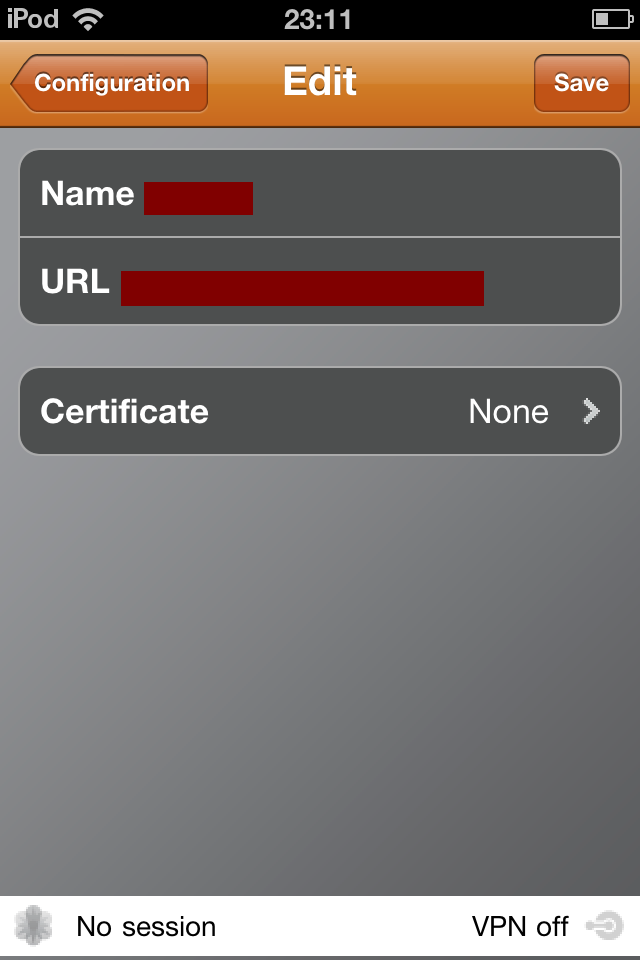
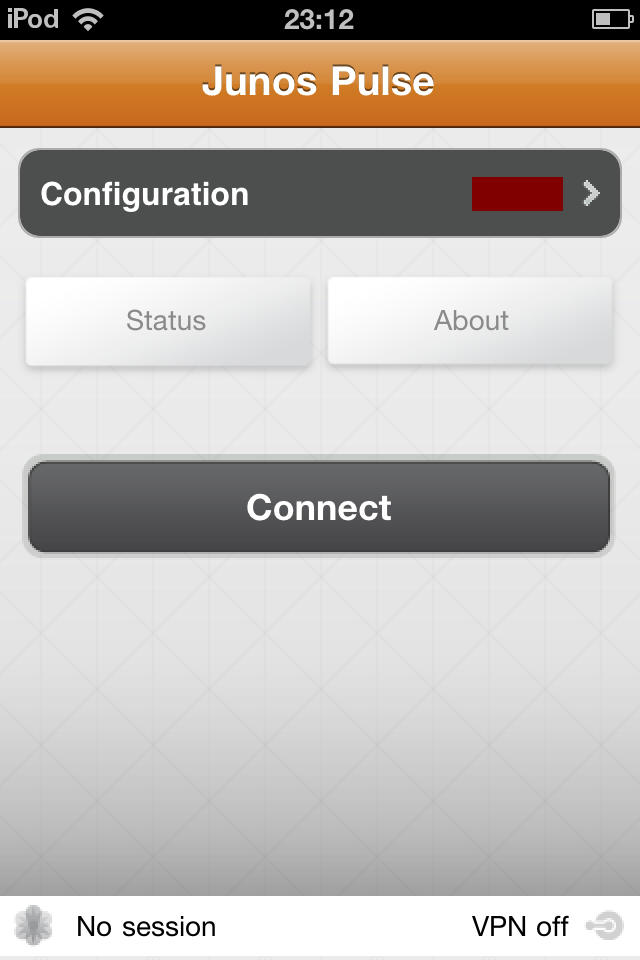

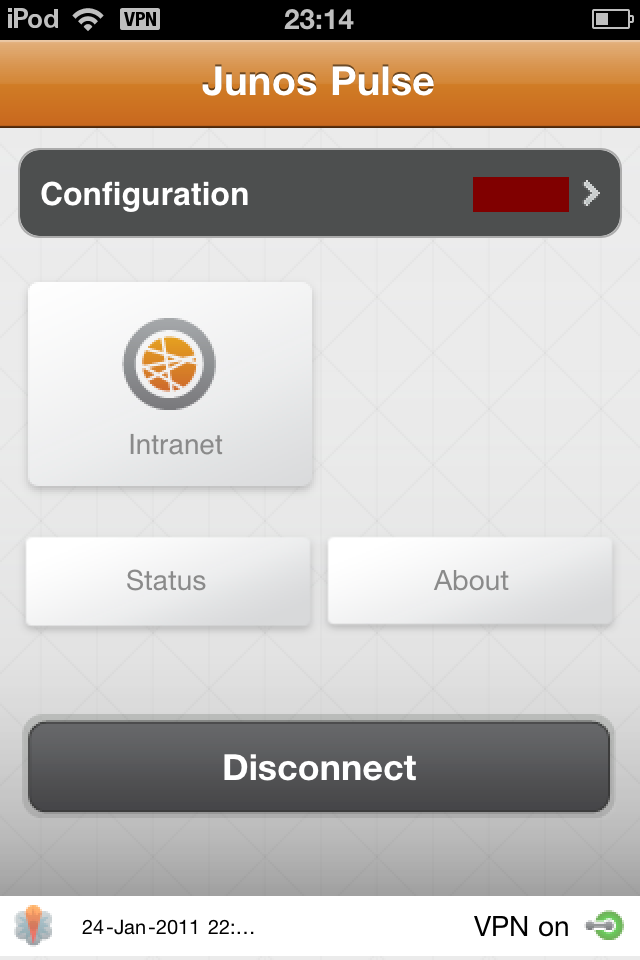
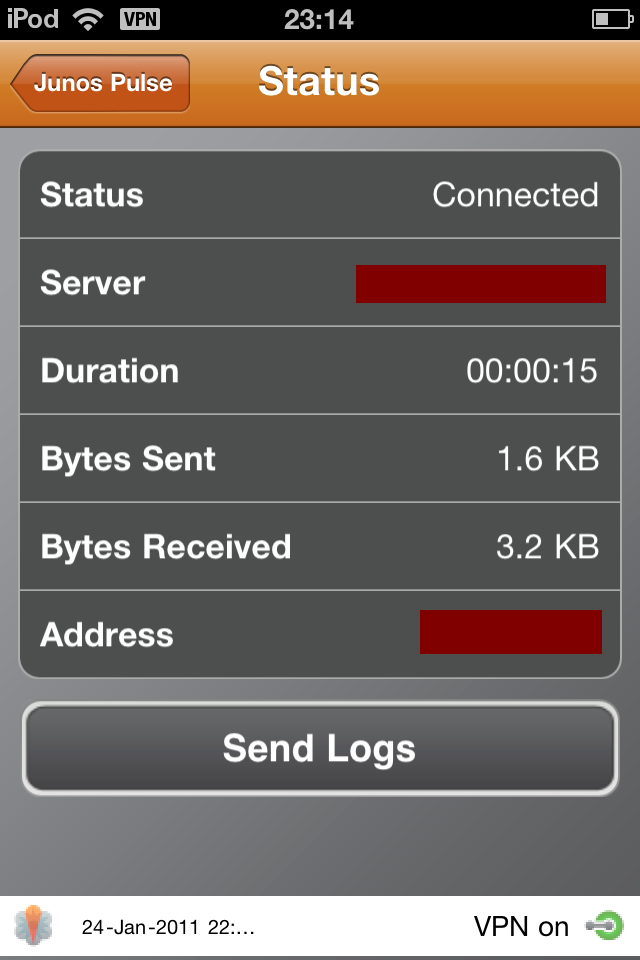
komentáře